El Reportes Personalizables de Horas también se puede usar para ver las entradas de tiempo libre para un usuario o grupo de usuarios durante un intervalo de fechas determinado. Para ejecutar este reporte:

- Haga clic en Reportes en el menú de la izquierda.
- Haga clic en el reporte número 5, reporte de parte de horas personalizable.
- Establezca el intervalo de fechas para el reporte hasta un año (366 días).
- Desmarque la casilla junto a Incluir todos los usuarios ACTIVOS si desea seleccionar usuarios individuales para incluir en el reporte. Deje esta casilla marcada para ejecutar el reporte para todos los usuarios de la cuenta.
- En algunas configuraciones, los códigos de cuenta se pueden usar para categorías adicionales de tiempo libre. Si ese es el caso, desmarque la casilla junto a Incluir todos los códigos de cuenta/departamento y seleccione los códigos de cuenta para cada categoría de tiempo libre que desee incluir.
- Haga clic en Deseleccionar todo junto a Clasificación de tiempo y marque las casillas junto a las categorías de tiempo libre que desea incluir en el reporte (Enfermedad, PTO, vacaciones, etc.)
- Establezca cualquier parámetro de reporte adicional y haga clic en el botón para el formato de reporte deseado en la parte inferior de la página. Una versión resumida del reporte solo mostrará totales, mientras que una versión detallada del reporte mostrará registros de tiempo individuales.
Reporte de saldos de tiempo libre
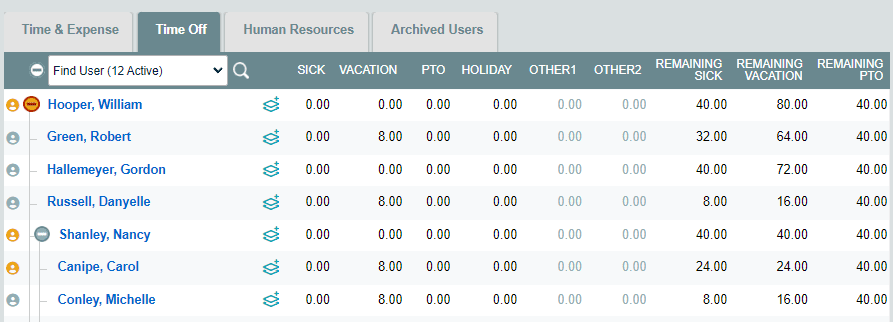
Los saldos acumulados se pueden ver desde el Panel haciendo clic en la pestaña Tiempo libre en la parte superior de la página. El tiempo libre asignado para el período de nómina actual se mostrará junto con los saldos disponibles a la derecha. Si las acumulaciones están deshabilitadas, esas columnas no se mostrarán en la tabla de Tiempo libre.
